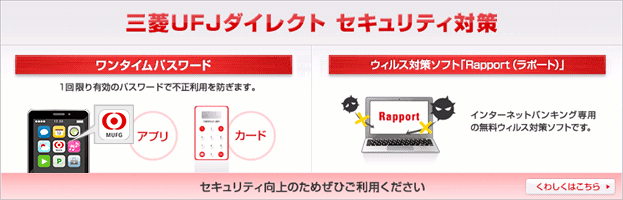【インターネットバンキング】
ログイン時にワンタイムパスワード(スマートフォンアプリやカード)の数字を絶対に入力しないでください!(平成28年7月7日更新)
- このような偽画面について注意喚起のEメールを配信しています。
また、以下の事例にご注意下さい。
(2)取引内容を確認せずに「確認番号表(乱数表)の数字」を入力することはありません。
(3)ログイン時に「確認番号表(乱数表)の数字」、「ダイレクトパスワード」、「Eメールアドレス」、「お客さまのEメールアカウントのパスワード」などを入力することはありません。
ウィルス感染による偽画面の一般的な照会
「偽画面が表示された」、「パスワードを入力してしまった」、「身に覚えのない出金があった」などの緊急連絡先
- 毎月第2土曜日の21:00~翌朝6:40はご利用いただけません。
- ウィルスの発見・駆除、ご相談については独立行政法人 情報処理推進機構のホームページにてご確認ください。
1.≪偽画面の例≫現在確認されている偽画面は以下の通りです。
偽画面例 1
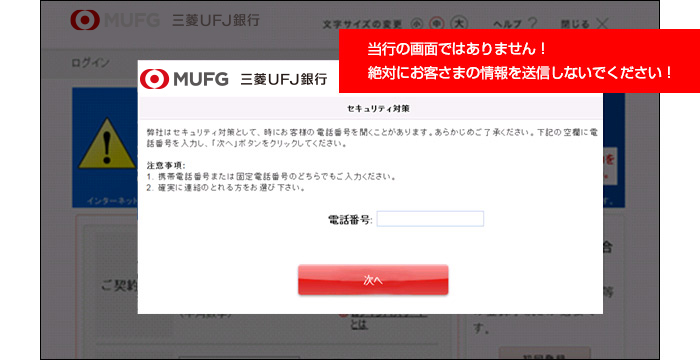
偽画面例 2
ログイン後の取引中に「安全確認」をうたい、エラー画面を表示して再ログインを促す偽画面(平成27年3月4日更新)
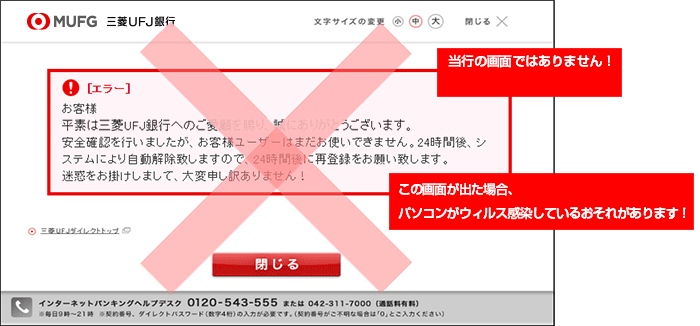
- このような偽画面について注意喚起のEメールを配信しています。
偽画面例 3
ログイン時に「セキュリティ対策の強化」をうたい、お客さまのパスポートやご契約カードの画像データを送信させる偽画面(平成27年2月17日更新)
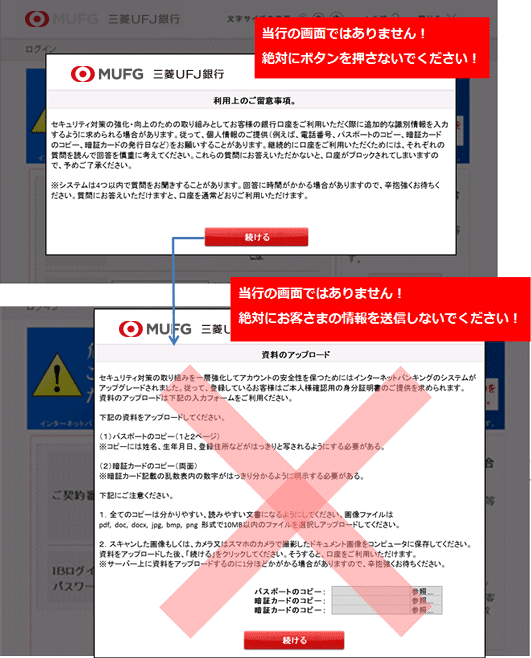
偽画面例 4
ログイン直後や入出金明細照会の際に、「ダウンロード中」、「読み込み中」などの表示が出て、ご契約カード裏面の「確認番号表(乱数表)の数字」を入力させる偽画面(平成26年5月30日更新)
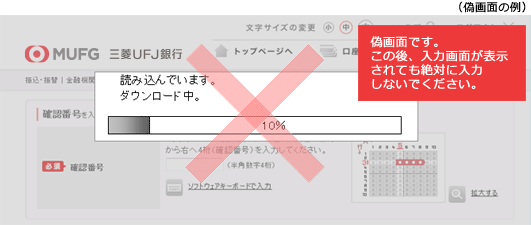
偽画面例 5
「セキュリティ強化」をうたい、お客さまのEメールアドレス、Eメールを参照するためのパスワード、ご契約番号やご契約カード裏面の「確認番号表(乱数表)」などを入力させる偽画面(平成26年5月21日更新)
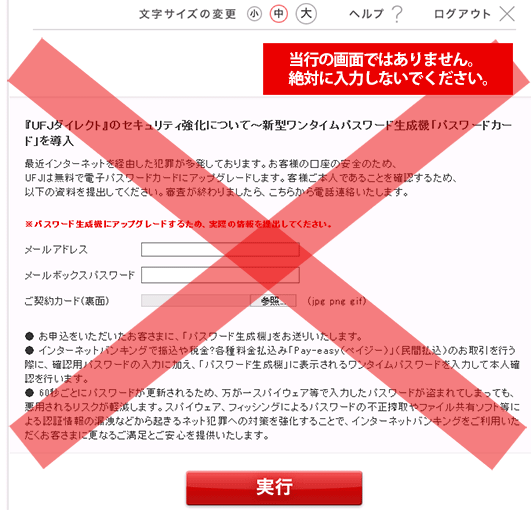
偽画面例 6
ログインしたように見せかけて、「三菱UFJ銀行 個人情報の強化サービス」と表示され、「セキュリティ強化申請」を押すと、ご契約番号やご契約カード裏面の「確認番号表(乱数表)」などを入力させる偽画面(平成26年3月27日更新)
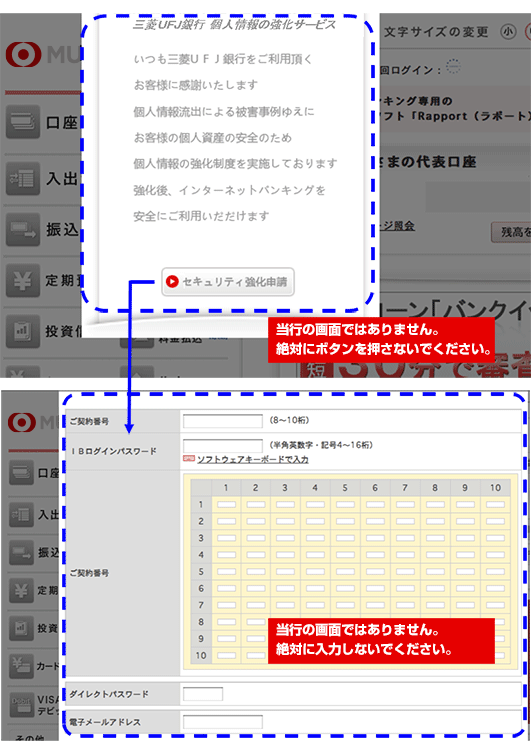
偽画面例 7
ログイン直後に「あなたのコンピュータをシステムが認識できませんでした」と表示され、ご契約カード裏面の「確認番号表(乱数表)の数字」を入力させる偽画面(9月20日更新)
- 確認番号表(5行5列)から複数の数字を入力させる画面例
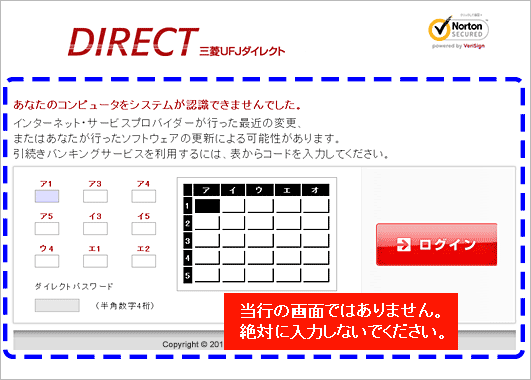
- 確認番号表(10行10列)から複数の数字を入力させる画面例
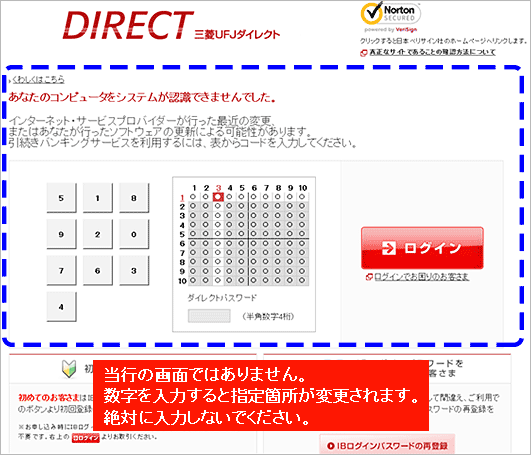
偽画面例 8
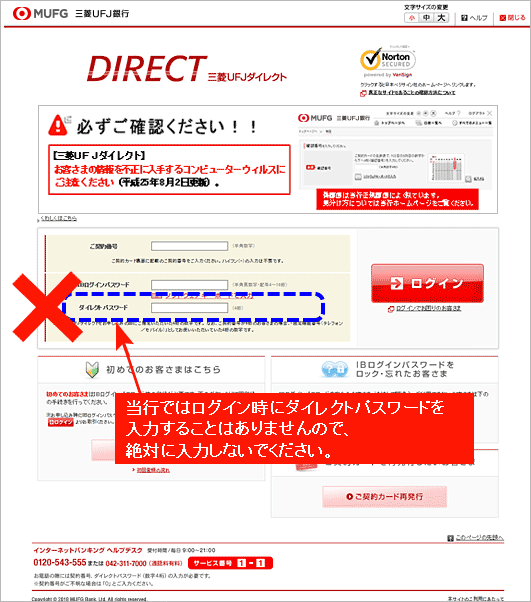
偽画面例 9
ログイン直後にご契約カード裏面の「確認番号表(乱数表)の数字4桁」を入力させる偽画面
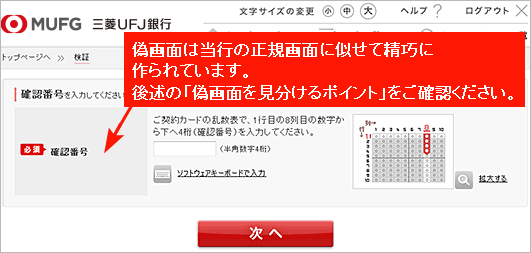
ご不安な場合は、入力される前にインターネットバンキング不正利用ご相談ダイヤルまでご連絡ください。
2.被害にあわない為の対策について
(1)ウィルス対策ソフトをご利用ください
当行では、インターネットバンキング専用のウィルス対策ソフト「Rapport(ラポート)」(無料)の利用をおすすめしています。
パソコンでインターネットバンキングにログインし、トップ画面の「Rapport(ラポート)のご案内」をご覧ください。
- パソコン専用のソフトであり、スマートフォンなどにはインストールできません。
- ウィルスを駆除しても、それまでに情報が抜き取られている可能性がありますのでご注意ください。
市販のウィルス対策ソフトに加え、インターネットバンキング専用のRapportのご利用をおすすめします。
(2)ログインの都度、前回ログイン日時をご確認ください
ログイン後のトップページには、前回のご利用日時が表示されていますのでログインの都度ご確認ください。普段ご利用にならない時間帯でログインしている等、身に覚えのないお取り引きがある場合には速やかにインターネットバンキング不正利用ご相談ダイヤルまでご連絡ください。
(3)不正な取引を早期に発見できるよう、当行からお送りするEメールをご確認ください
振込取引を行うと「お振込受付のお知らせ」のEメールが必ず届きます。またログイン時にはEメールによるワンタイムパスワード が届く場合があります。お取り引きしていないにもかかわらずEメールが届いた場合、なりすまし取引の可能性がありますので速やかにインターネットバンキング不正利用ご相談ダイヤルまでご連絡ください。
なお、どこでも確認できる携帯電話のEメールアドレスを登録してください。フリーメール(無料でアカウントを取得できるサービス)は、第三者に悪用される可能性もありますので、登録はおすすめしません。